ZHCUAH0B May 2015 – August 2021 TPS544B25 , TPS544C25
9 Fusion GUI
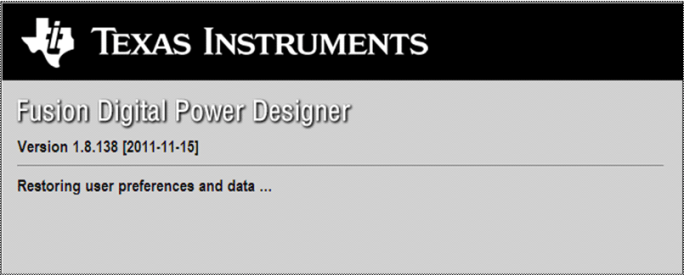 图 9-1 Fusion 启动时显示的第一个窗口
图 9-1 Fusion 启动时显示的第一个窗口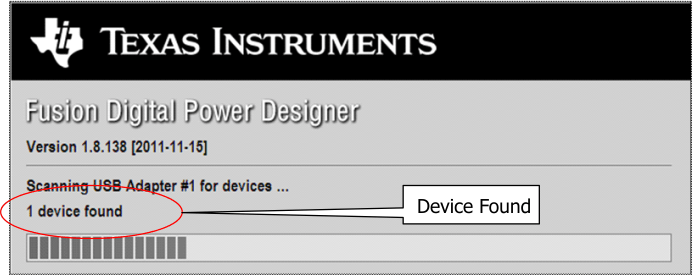 图 9-2 成功扫描找到器件
图 9-2 成功扫描找到器件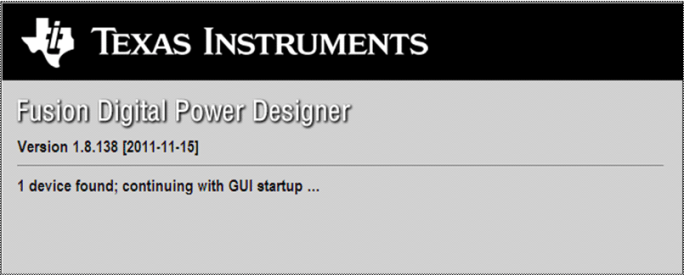 图 9-3 软件启动中
图 9-3 软件启动中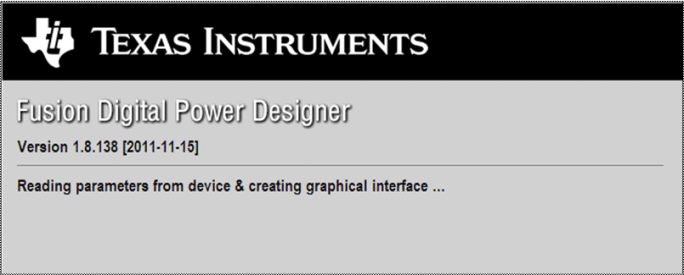 图 9-4 软件启动中
图 9-4 软件启动中下一个屏幕用于配置以下各项(图 9-5):
- OV 和 UV 故障及警告限值
- OC 故障和 OC 警告限值
- OT 故障和 OT 警告限值
- 故障响应
- UVLO
- 开/关配置
- 时序控制
- VOUT 命令电压
 图 9-5 成功启动后显示的第一个屏幕 - 配置:限值与开/关
图 9-5 成功启动后显示的第一个屏幕 - 配置:限值与开/关更改开/关配置时,系统会打开一个弹出窗口,其中包括选项的详细信息(图 9-6)。
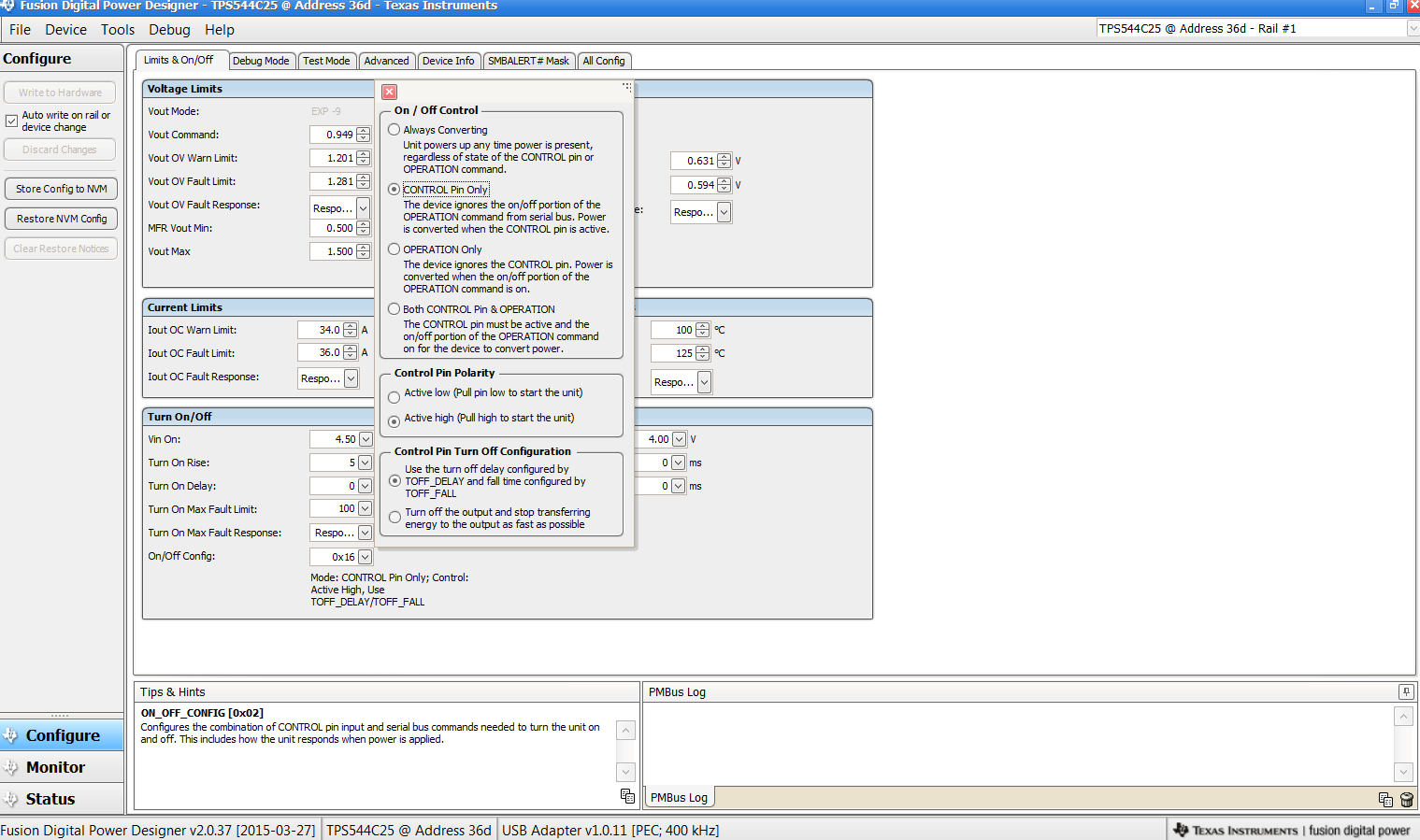 图 9-6 配置:限值和开/关 - 开/关配置弹出窗口
图 9-6 配置:限值和开/关 - 开/关配置弹出窗口选择更改后,会显示橙色 U 图标,以提供 Undo Change 选项。在选择 Write to Hardware 或 Store Config to NVM 后会保留更改。选择 Write to Hardware 时,更改会存储到易失性存储器,并会在输入下电上电时默认恢复为以前的设置。选择 Store Config to NVM 时,更改会存储到非易失性存储器并成为新的默认设置(图 9-7)。
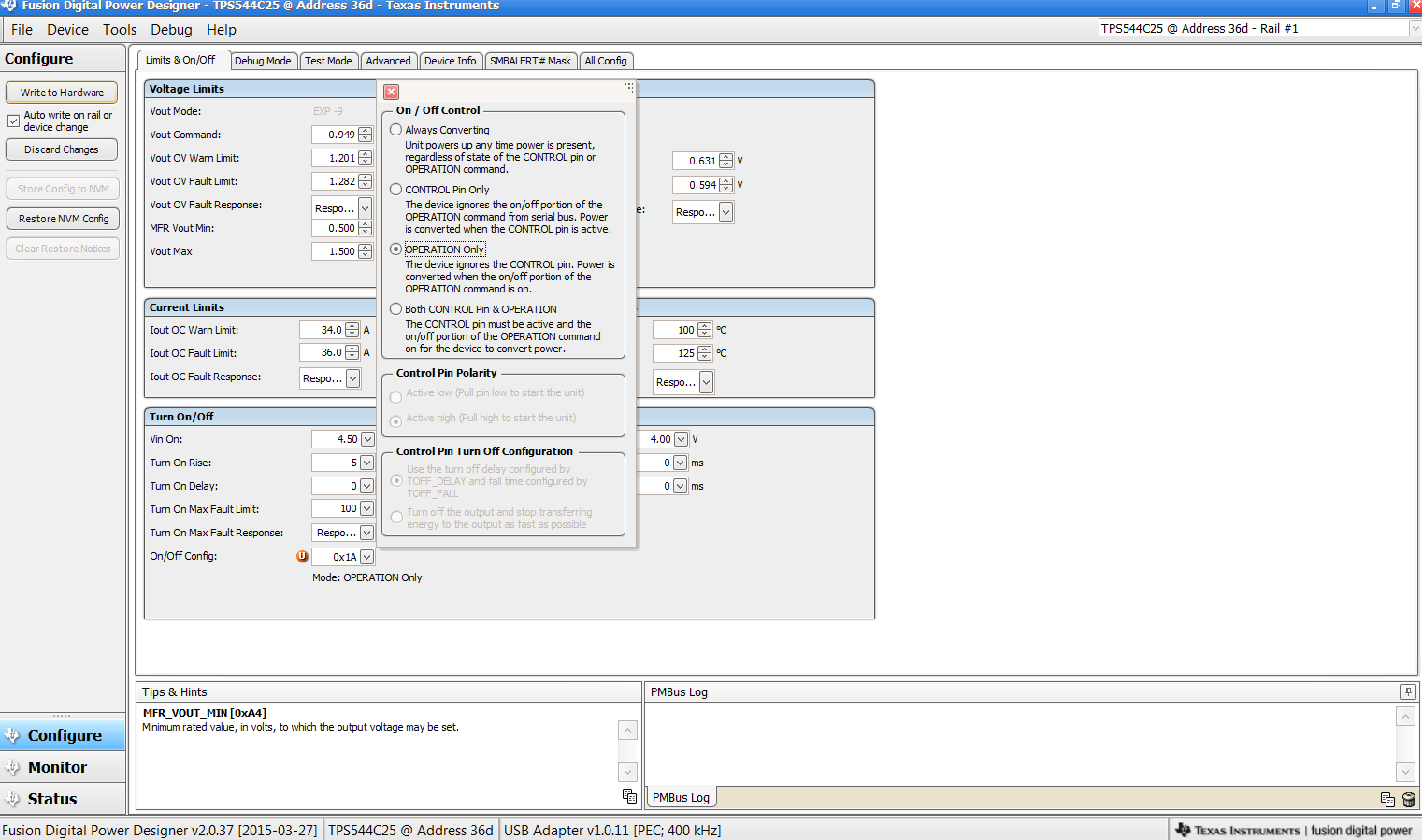 图 9-7 配置:限值和开/关 - 开/关配置弹出窗口及更改
图 9-7 配置:限值和开/关 - 开/关配置弹出窗口及更改使用“Advanced”标签来配置以下各项(图 9-8):
- E5h 选项 (MFR_SPECIFIC_21)
- F0h MISC_CONFIG_OPTIONS 选项 (MFR_SPECIFIC_32)
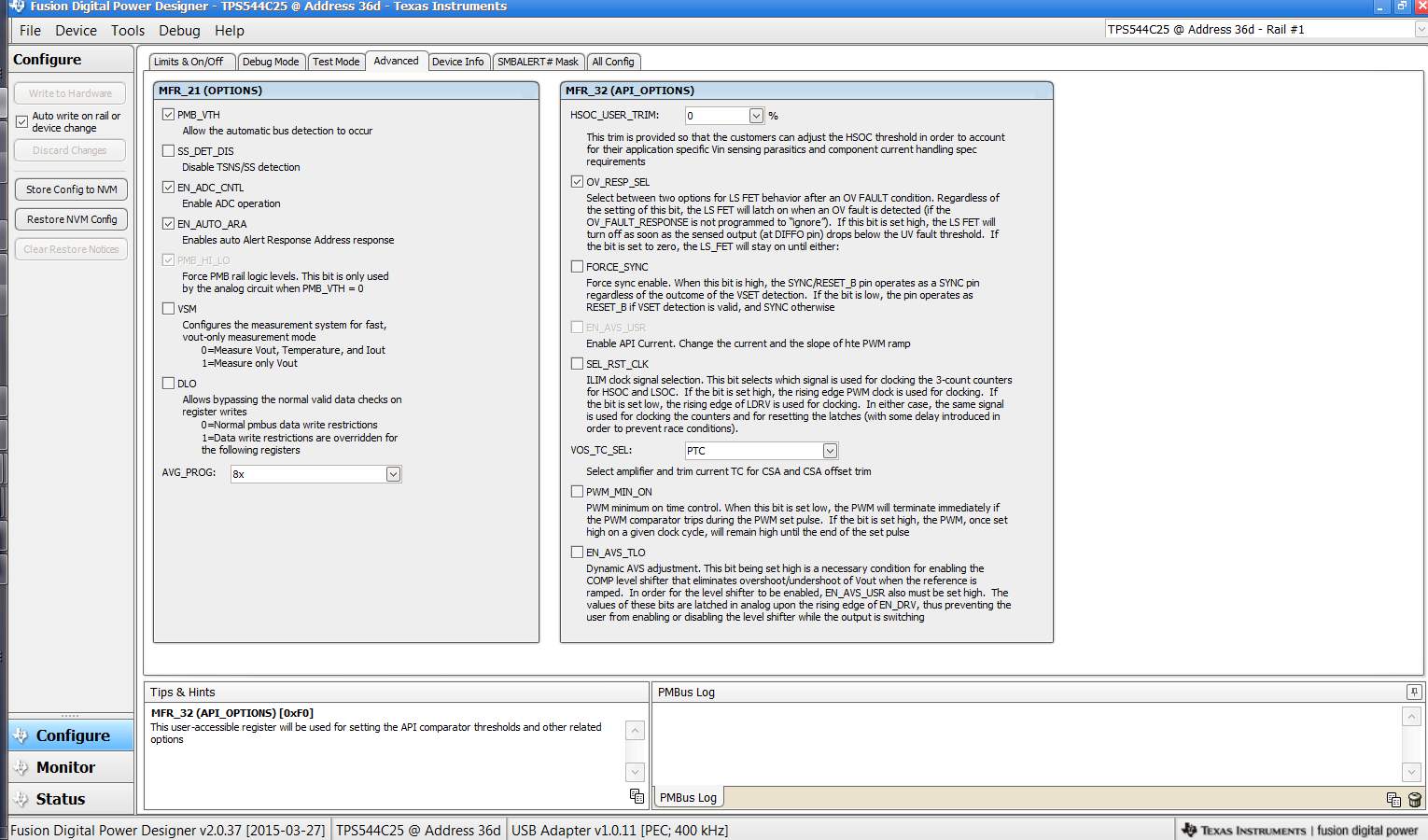 图 9-8 配置:高级
图 9-8 配置:高级器件信息、“User Scratch Pad”、“Write Protection”选项,以及“Vout Scale Loop”、“Vout Transition Rate”和“Iout Offset”的配置可以在“Device Info”标签(图 9-9)中找到。可通过键入或滚动浏览来为 IOUT 偏移量输入新值。IOUT 校准偏移量范围为 -4A 至 3.9375A,分辨率阶跃为 62.5mA。如果键入的值在提供的离散步长之间,则键入的值不会更改,但会保留最近的离散步长。Fusion GUI 会在重新启动时显示实际步长。
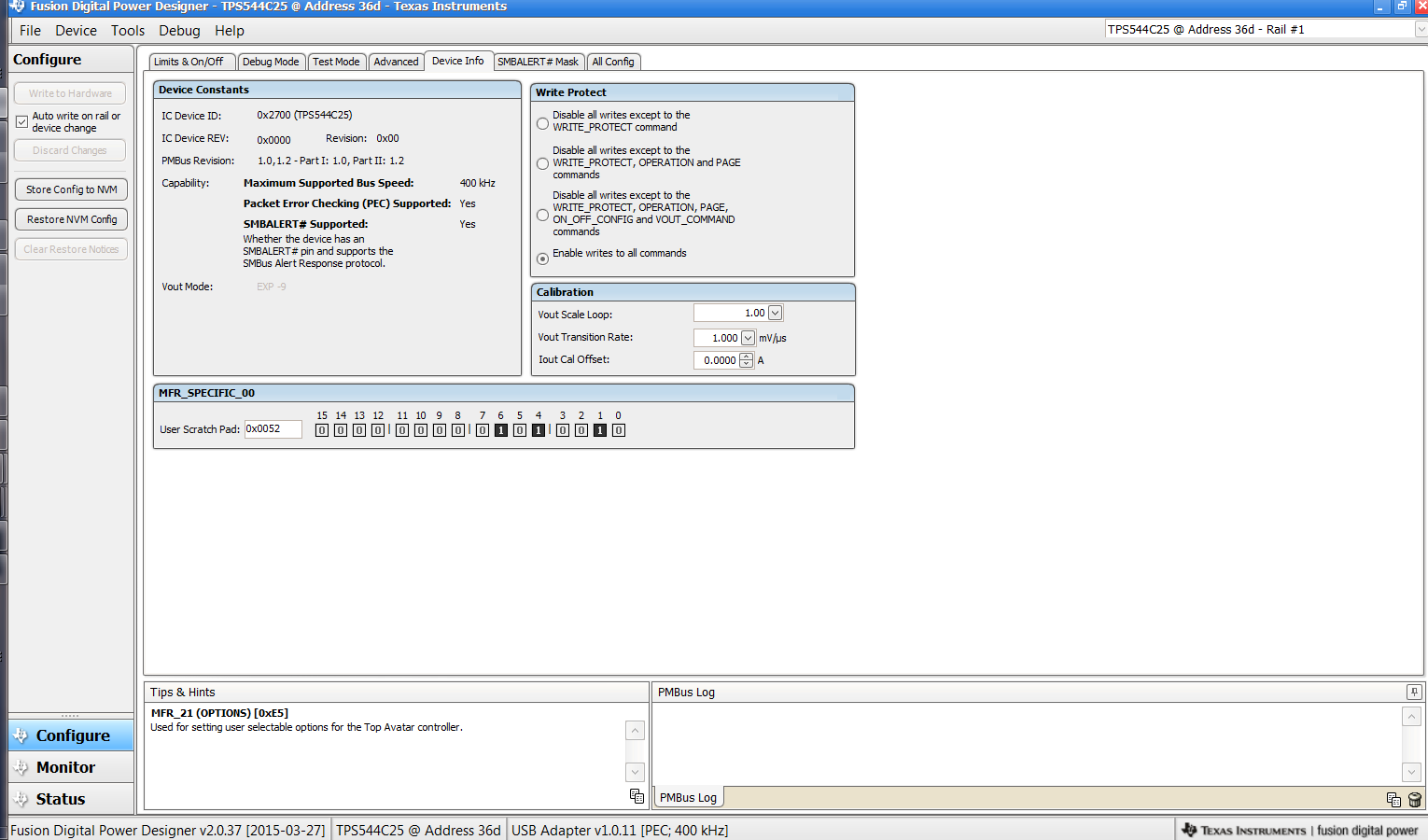 图 9-9 配置:器件信息
图 9-9 配置:器件信息可以在“SMBALERT # Mast”屏幕(图 9-10)中找到和配置可屏蔽的 SMBALERT 源。
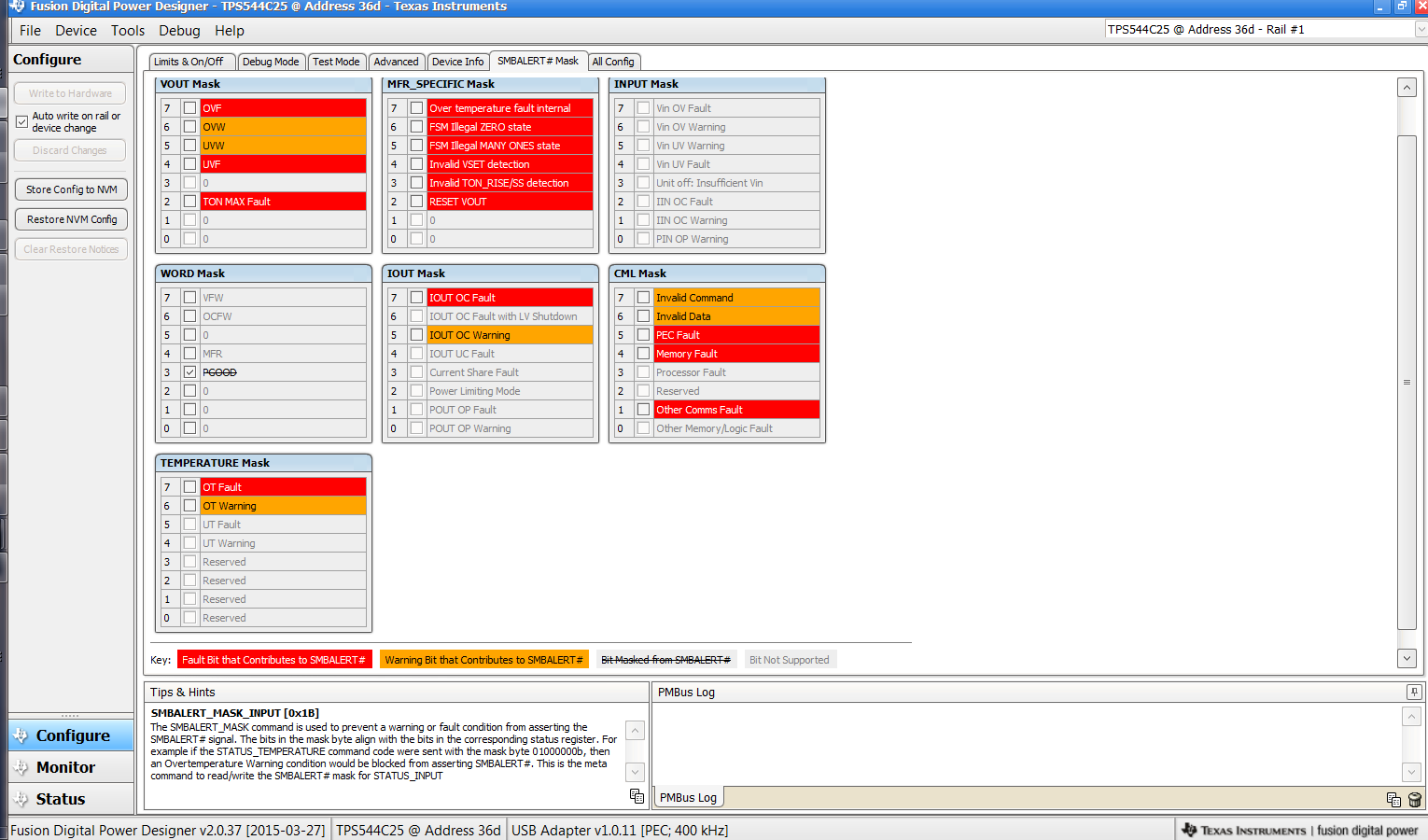 图 9-10 配置:SMBALERT # 屏蔽
图 9-10 配置:SMBALERT # 屏蔽使用“All Config”标签可配置所有可配置参数(图 9-11)。该屏幕还会显示十六进制 (hex) 编码等其他详细信息。
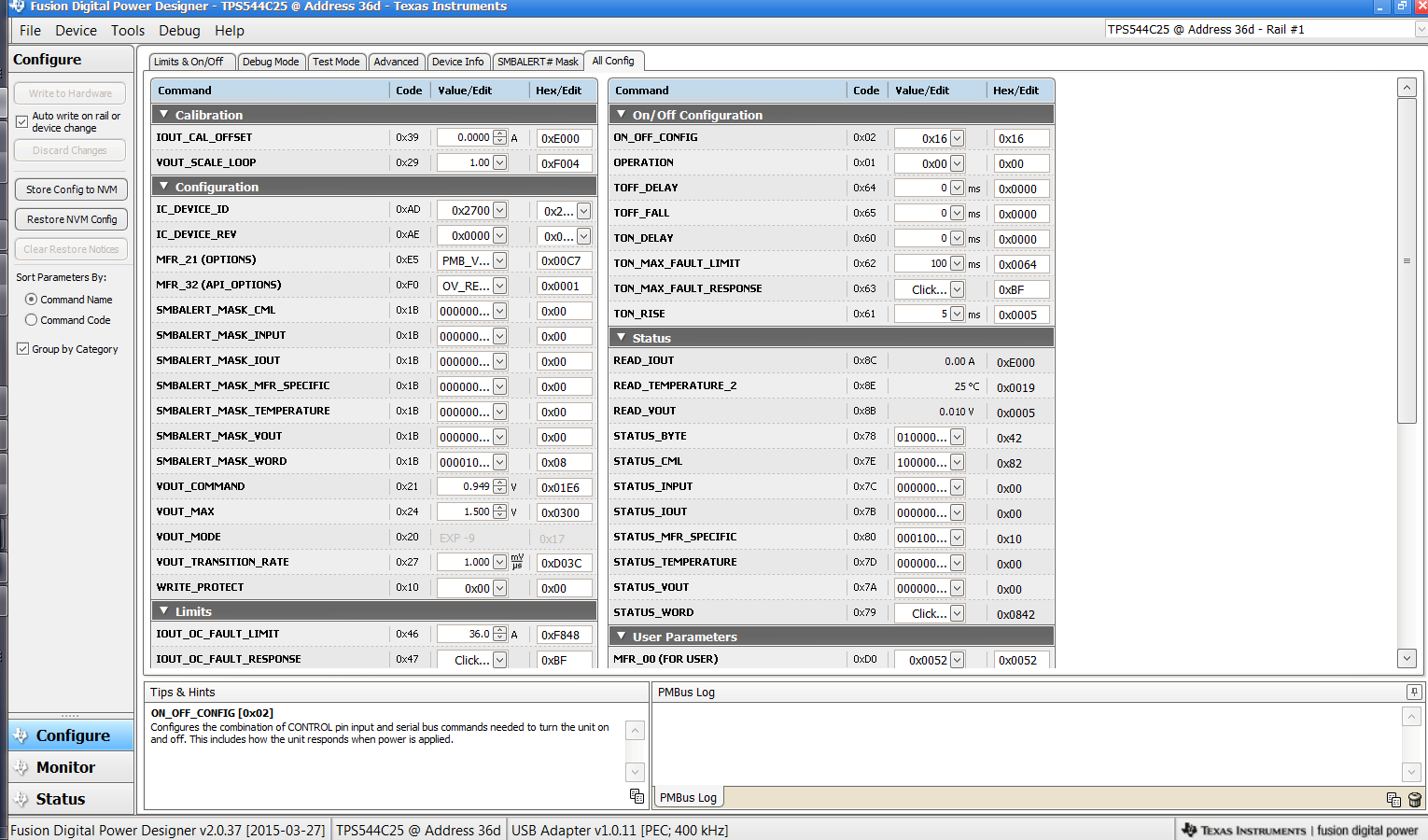 图 9-11 配置:全部
图 9-11 配置:全部开/关配置也可以从“All Config”屏幕进行配置,同样的过程适用(图 9-12)。
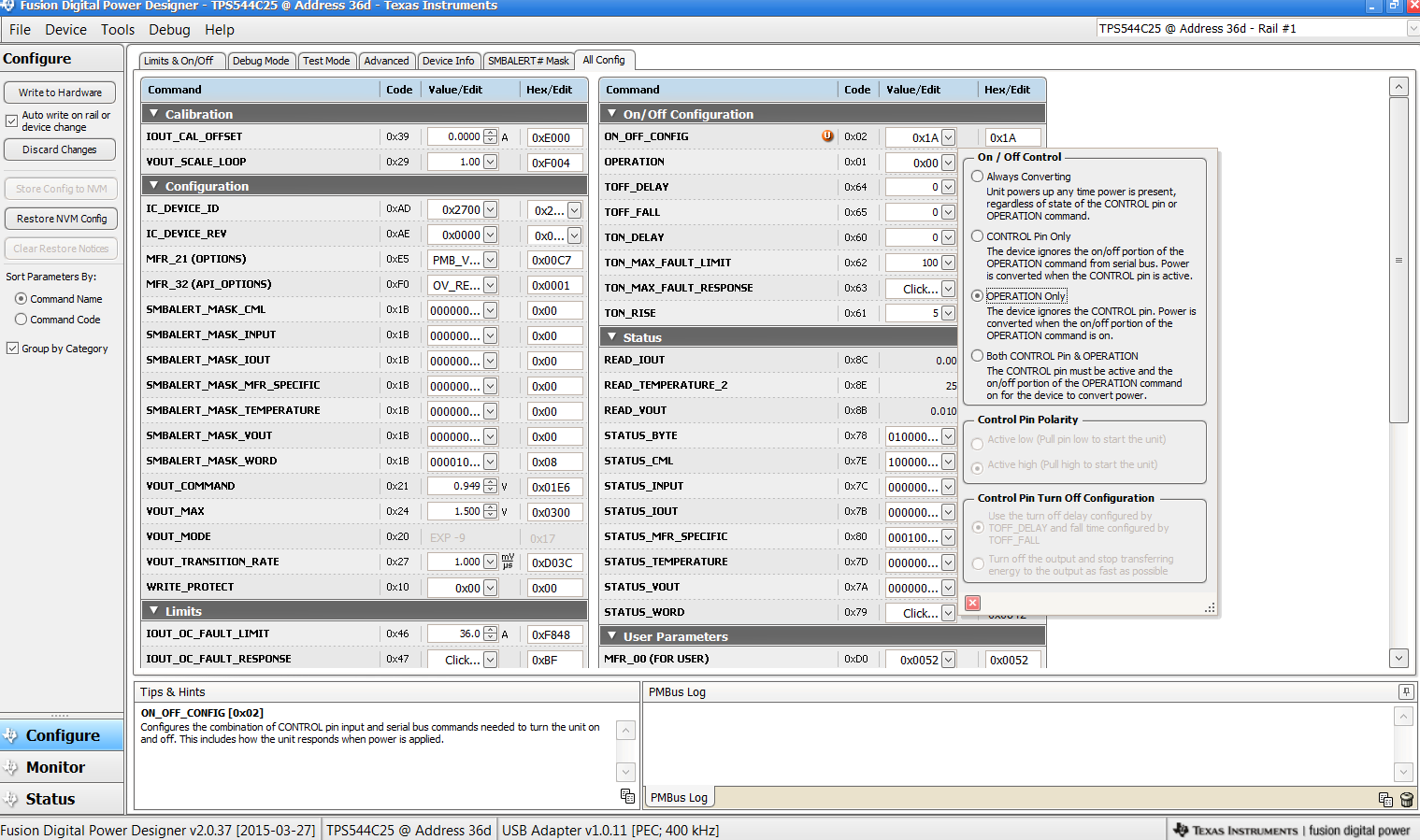 图 9-12 配置:所有配置 - 开/关配置弹出窗口
图 9-12 配置:所有配置 - 开/关配置弹出窗口更改一个或多个可配置参数后,可以通过选择 Store Config to NVM 将这些更改存储到非易失性存储器。执行此操作后,系统会打开确认选择 弹出窗口,如果确认,这些更改便会存储到非易失性存储器(图 9-13)。
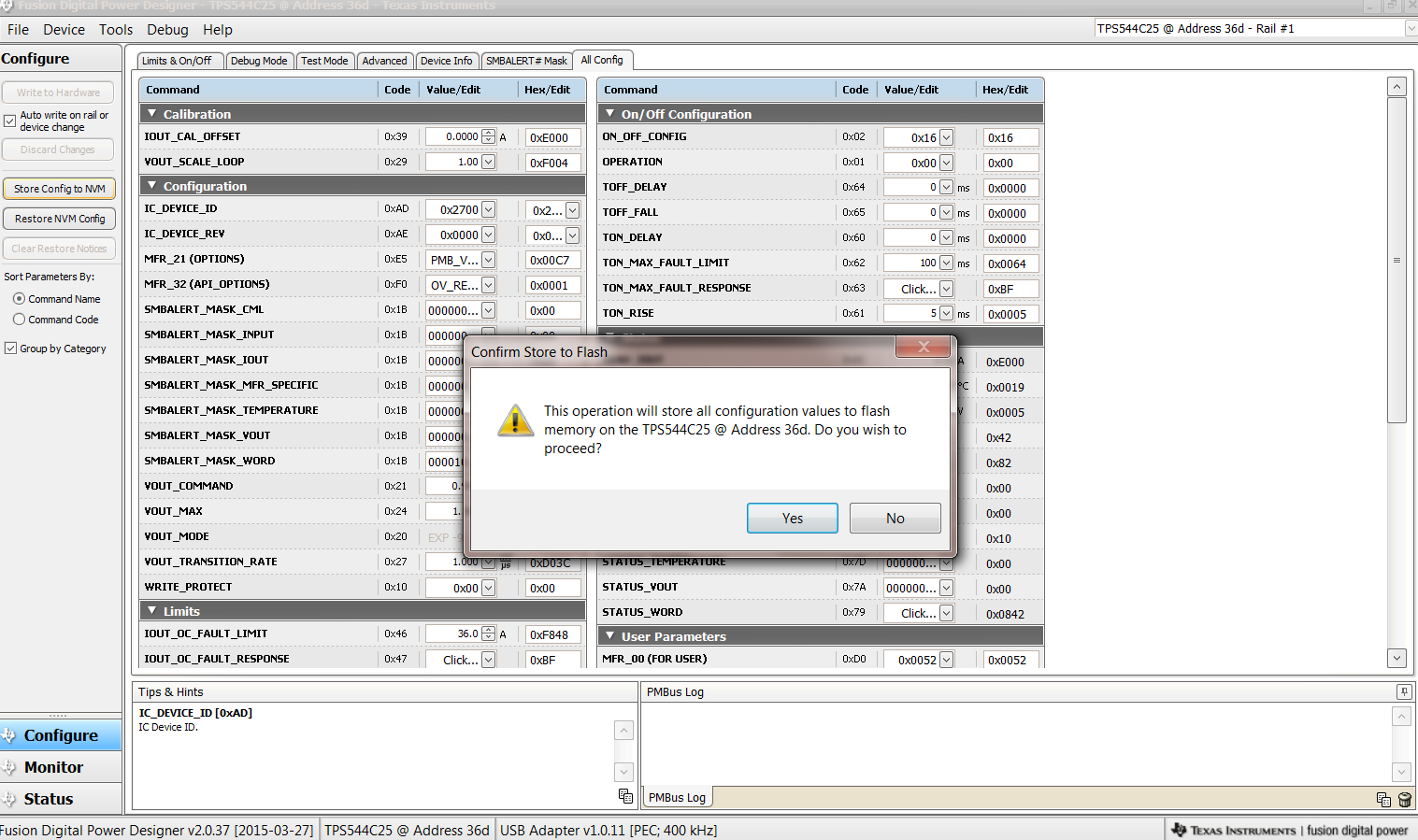 图 9-13 配置:将配置存储到 NVM
图 9-13 配置:将配置存储到 NVM在左下角,可以更改不同的视图屏幕。可以根据需要在 Configure、Monitor 和 Status 之间更改视频屏幕(图 9-14)。
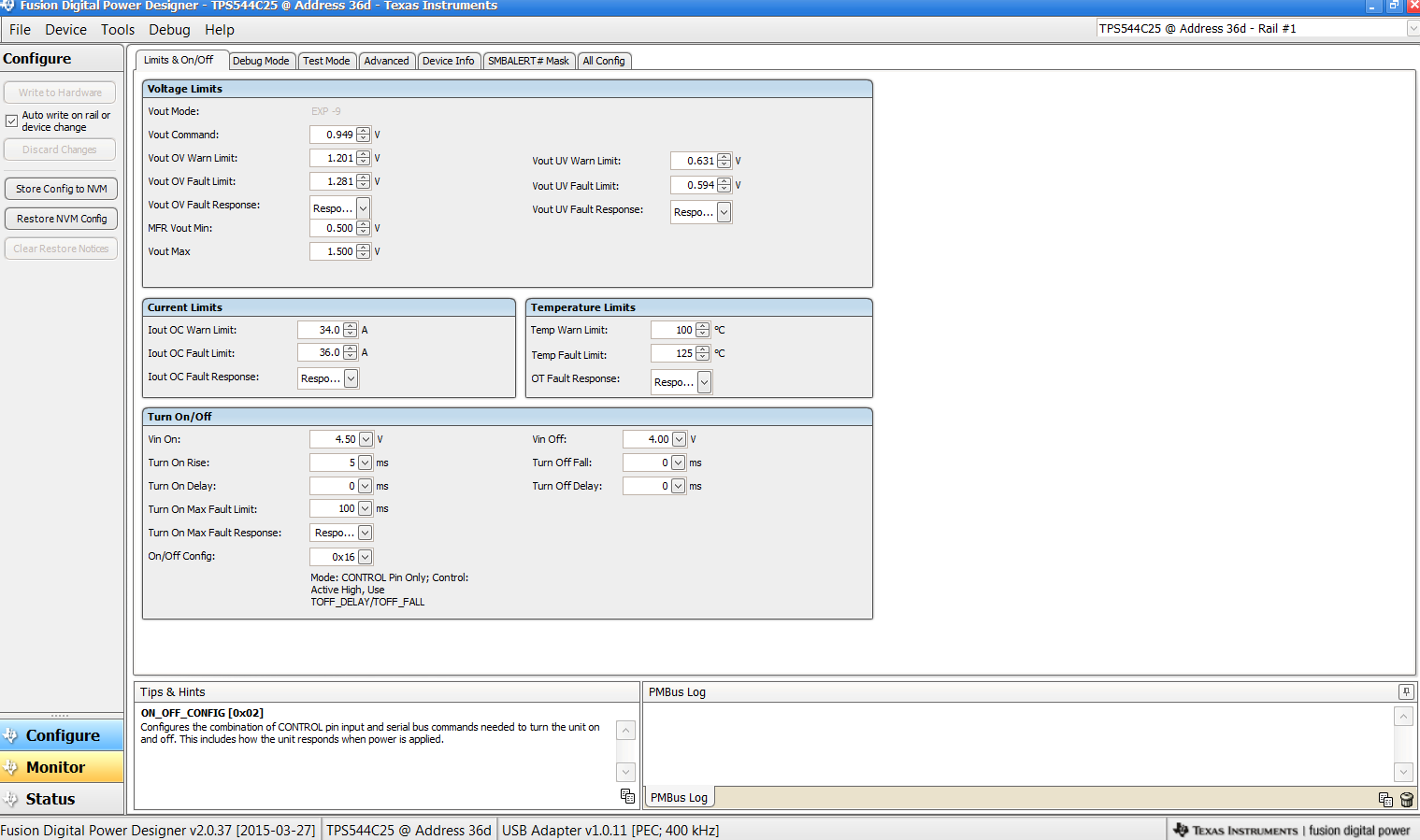 图 9-14 将视图屏幕更改为监视屏幕
图 9-14 将视图屏幕更改为监视屏幕选择 Monitor 屏幕(图 9-15)后,屏幕会改为显示由控制器测量的参数的实时数据。此屏幕提供对下述内容的访问:
- VOUT、IOUT 和 Temperature 的图表如图所示,Pout 显示已关闭。
- Start/Stop Polling,可以打开/关闭数据的实时显示。
- Clear Faults,可以清除之前的所有故障标志
- 快速访问开/关配置
- 控制引脚激活和操作命令。
- PMBus 日志,用于显示 PMBus 上的活动。
- Tips and hints,当光标悬停在可配置参数上时显示附加信息。
首次启动 GUI 时,可能会由于上电期间的通信而发生故障。在器件启用后,便可以清除这些故障。
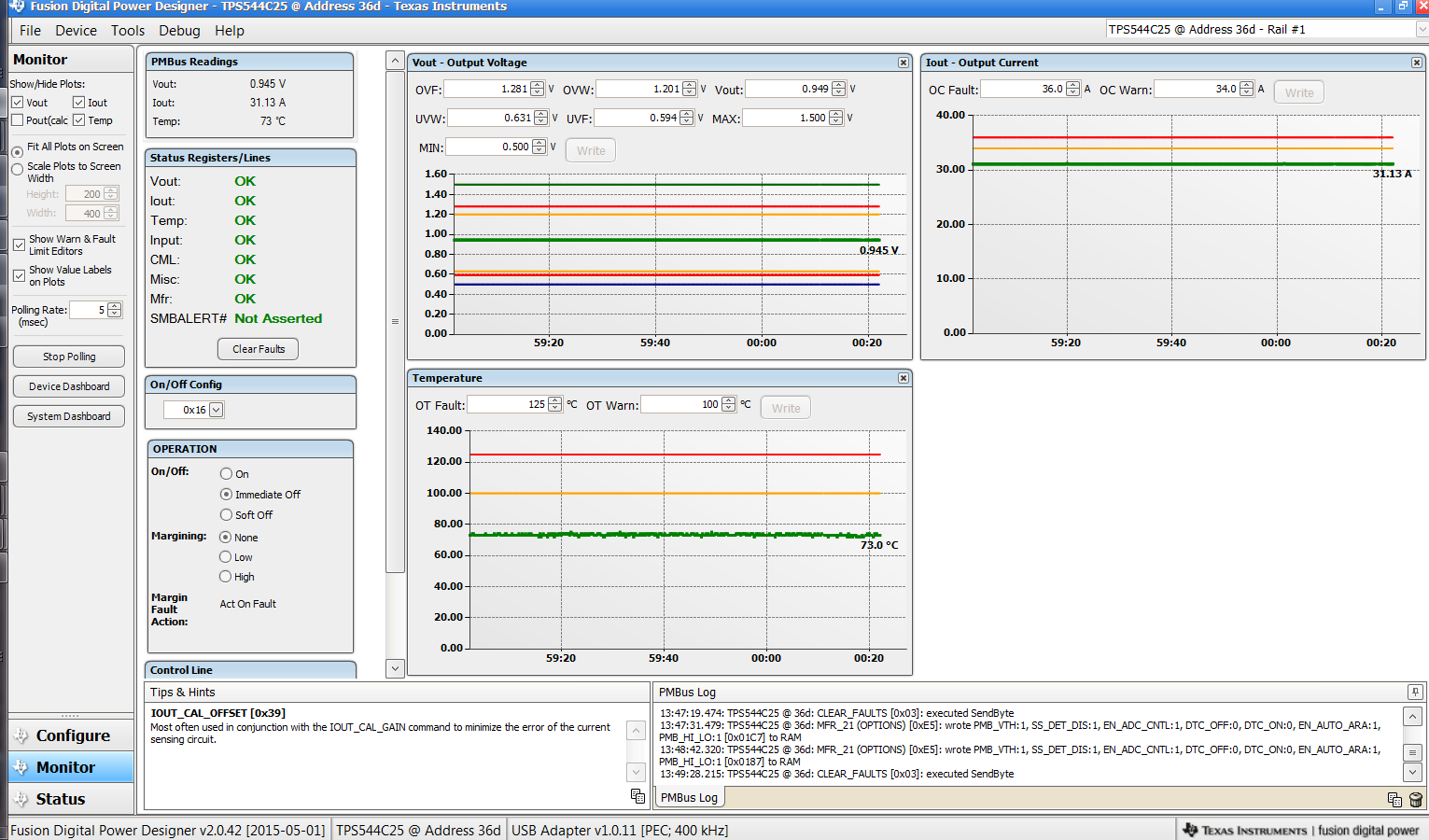 图 9-15 监视屏幕
图 9-15 监视屏幕从左侧中间的屏幕选择 System Dashboard 时将添加一个新窗口,其中显示系统级信息(图 9-16)。
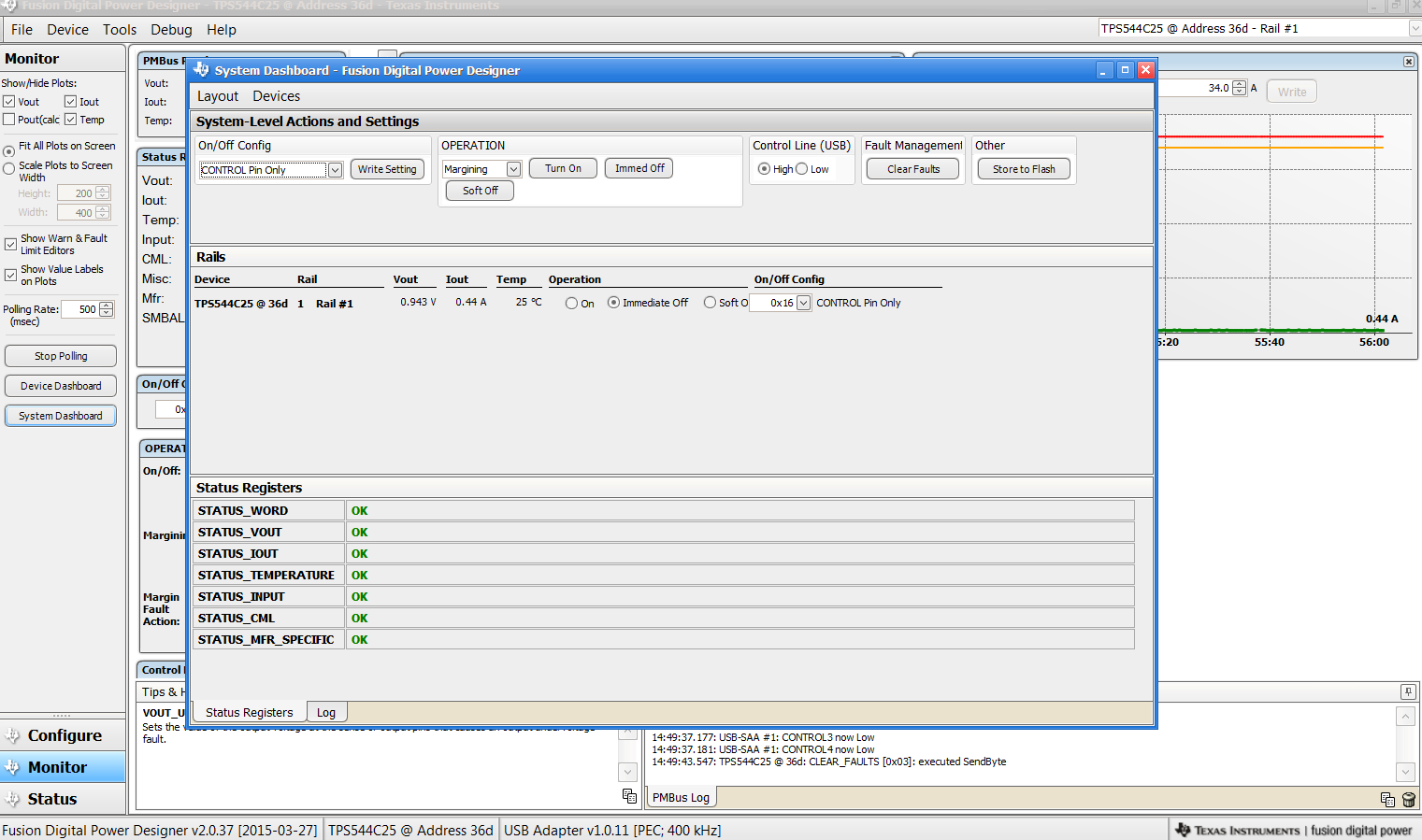 图 9-16 系统仪表板
图 9-16 系统仪表板在左下角选择 Status 即可显示控制器的状态(图 9-17)。
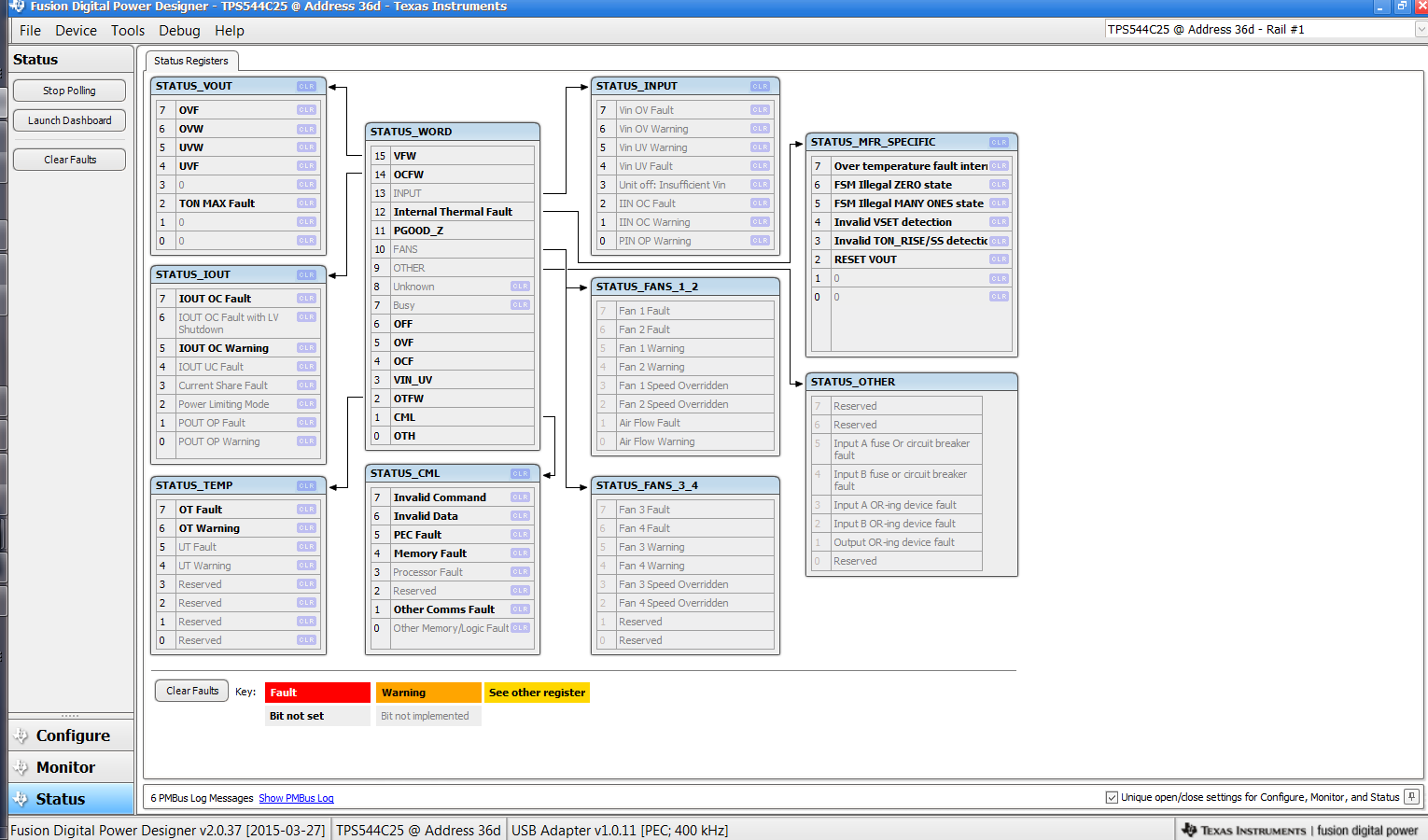 图 9-17 状态屏幕
图 9-17 状态屏幕从左上方菜单栏中选择 File - Import Project 下拉菜单可用于立即根据需要来配置器件中的所有参数,甚至恢复为已知良好的 配置。此操作将生成浏览类型序列,从中可以找到并加载所需的配置文件(图 9-18)。
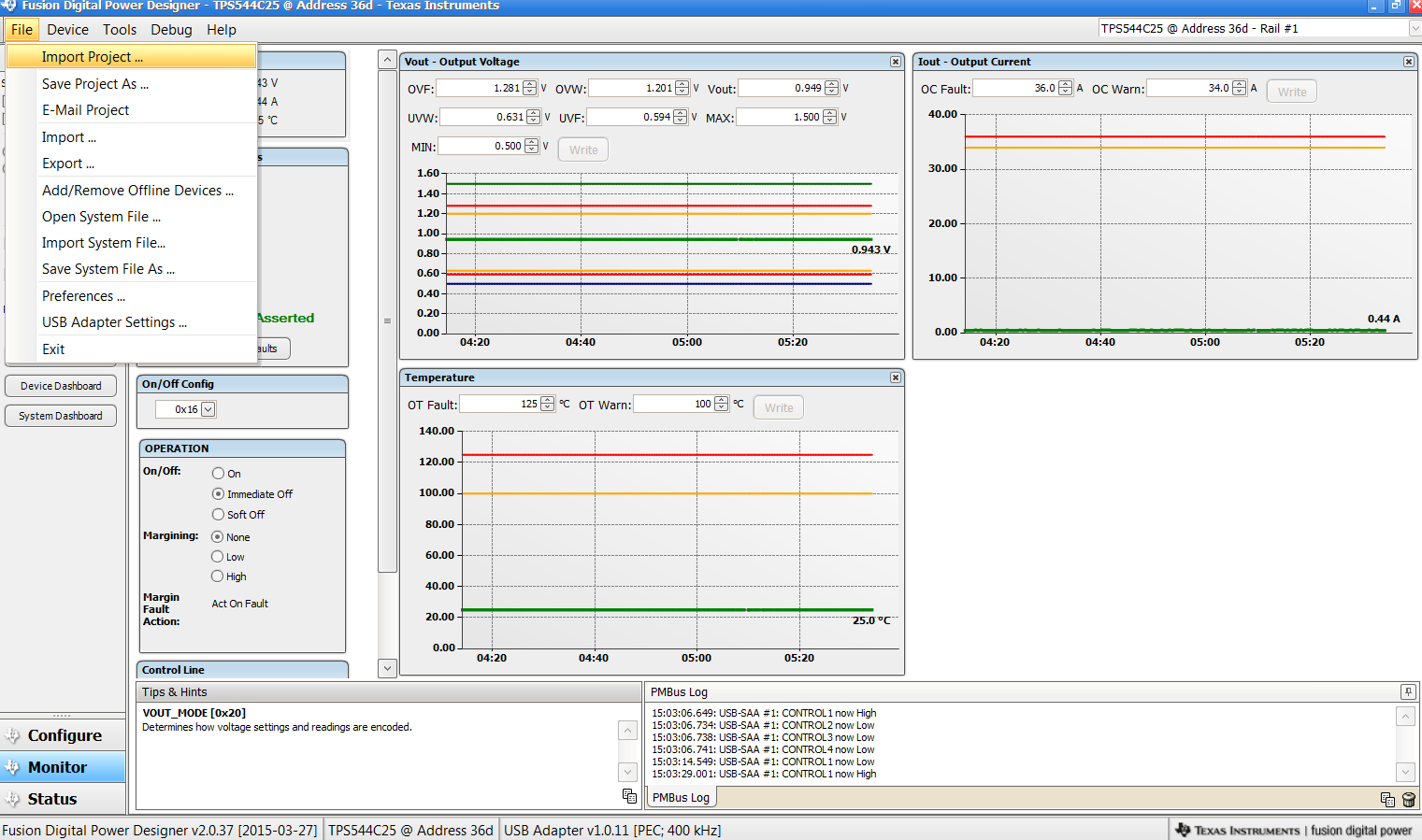 图 9-18 导入工程/导入配置文件
图 9-18 导入工程/导入配置文件从器件下拉菜单中选择 Store User Configuration to Flash Memory 具有与配置屏幕中 Store Config to NVM 按钮相同的功能。它会将当前配置存储到非易失性存储器(图 9-19)中。
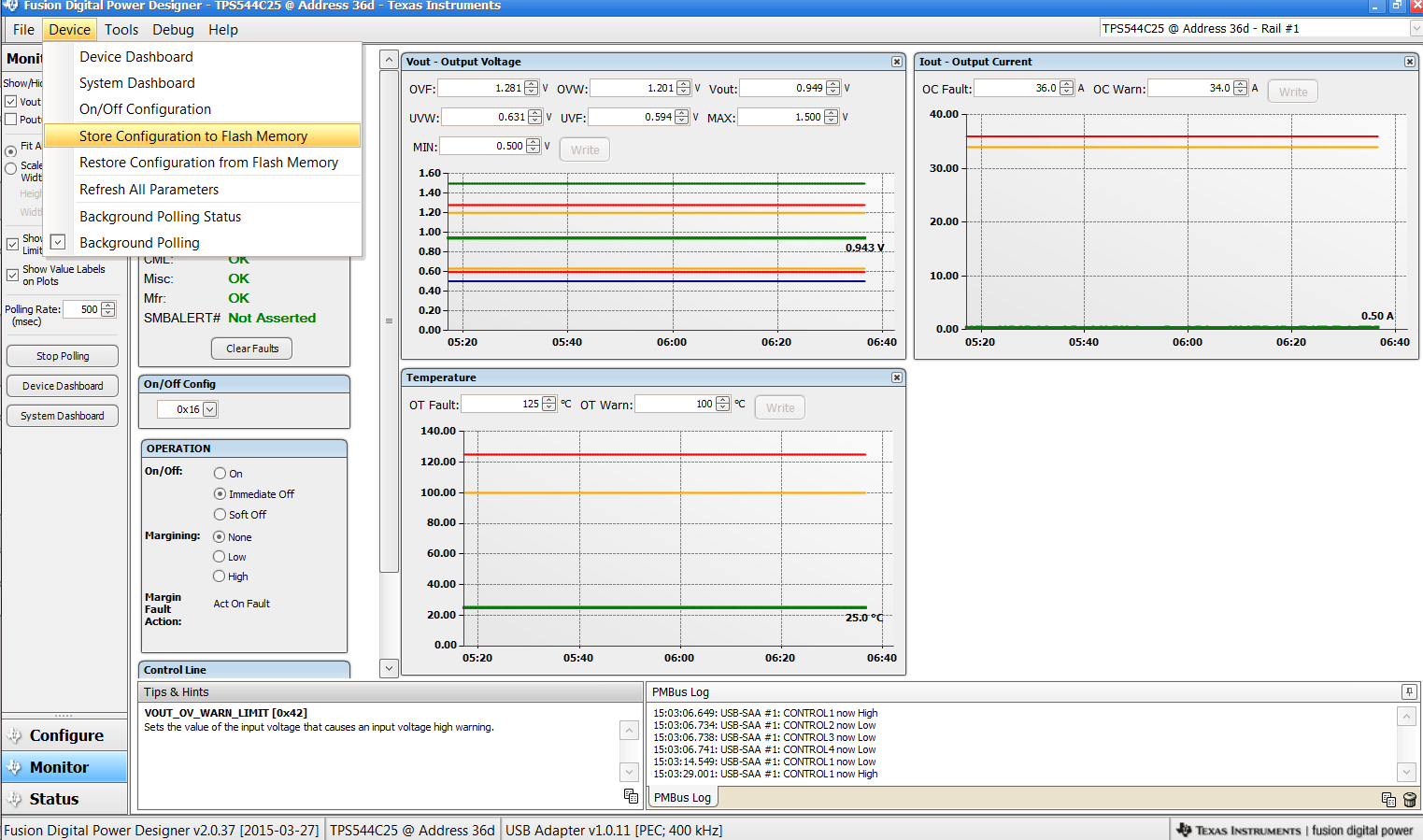 图 9-19 将配置存储到存储器中
图 9-19 将配置存储到存储器中从“Tools”下拉菜单中选择 Data Logging(图 9-20)。这可以记录各种常见的操作值,例如 VOUT、IOUT 和温度。系统将提示用户选择文件的存储位置以及文件类型。选择文件的存储位置和文件类型。选择 Start Data Logging 按钮时会开始记录,重新选择时便会停止记录。
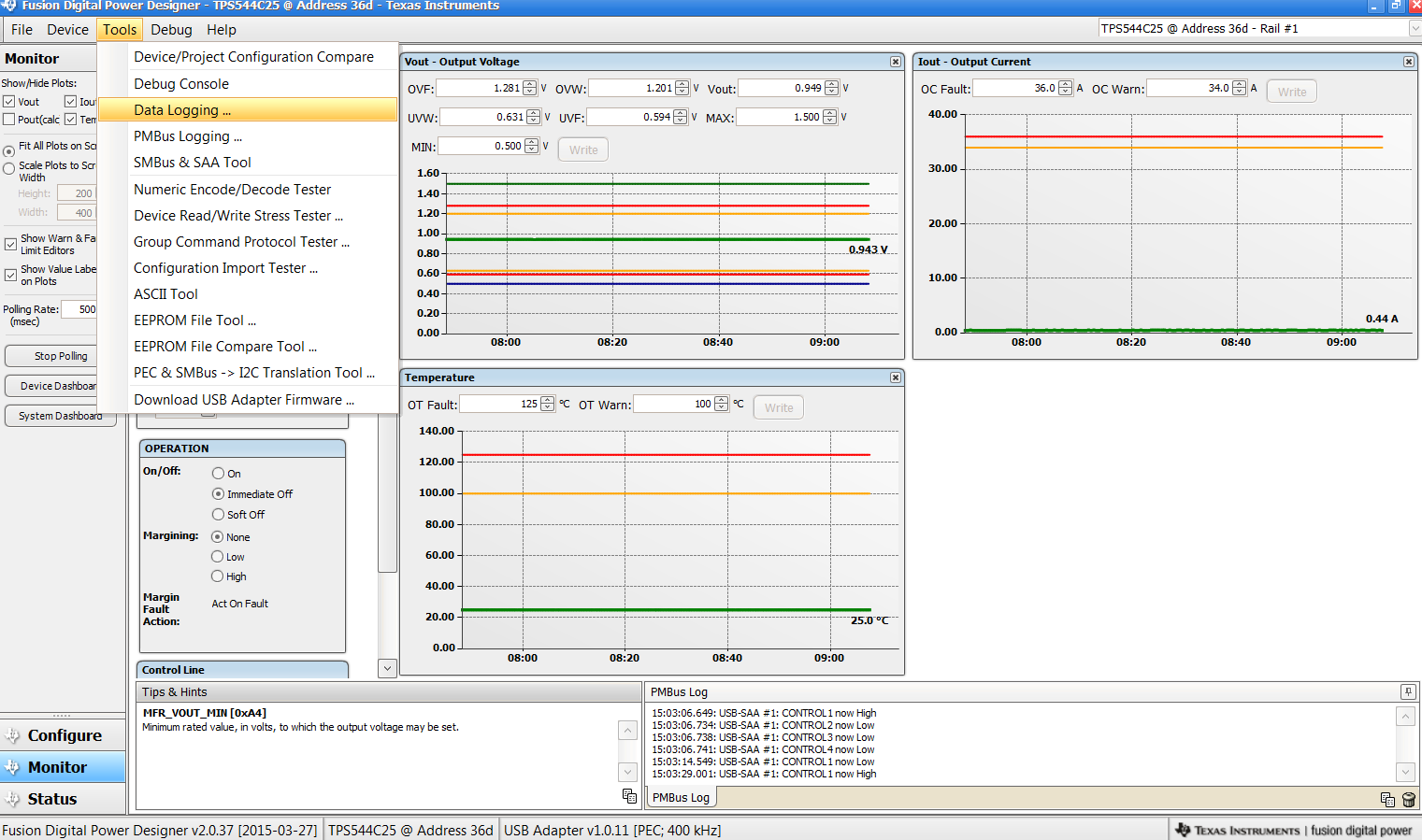 图 9-20 数据日志
图 9-20 数据日志数据日志的常用内容如(图 9-21)所示。
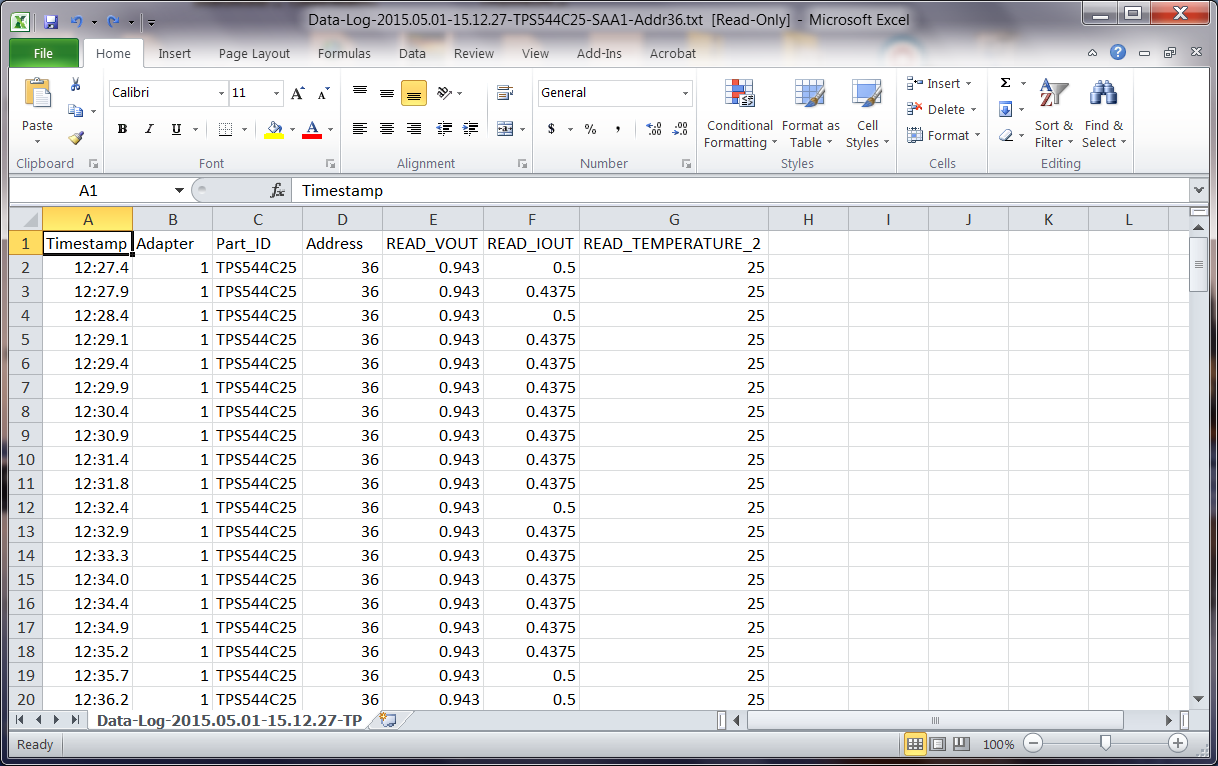 图 9-21 数据日志文件
图 9-21 数据日志文件从“Tools”下拉菜单中选择 PMBus Logging(图 9-22)可以通过数据记录相同的方式来记录所有 PMBus 活动。这包括 GUI 和器件之间每个轮询循环的通信流量。它还包括各种常见的操作值,例如 VOUT、IOUT 和温度。系统将提示用户选择文件的存储位置。请参阅下一屏幕(图 9-23)。
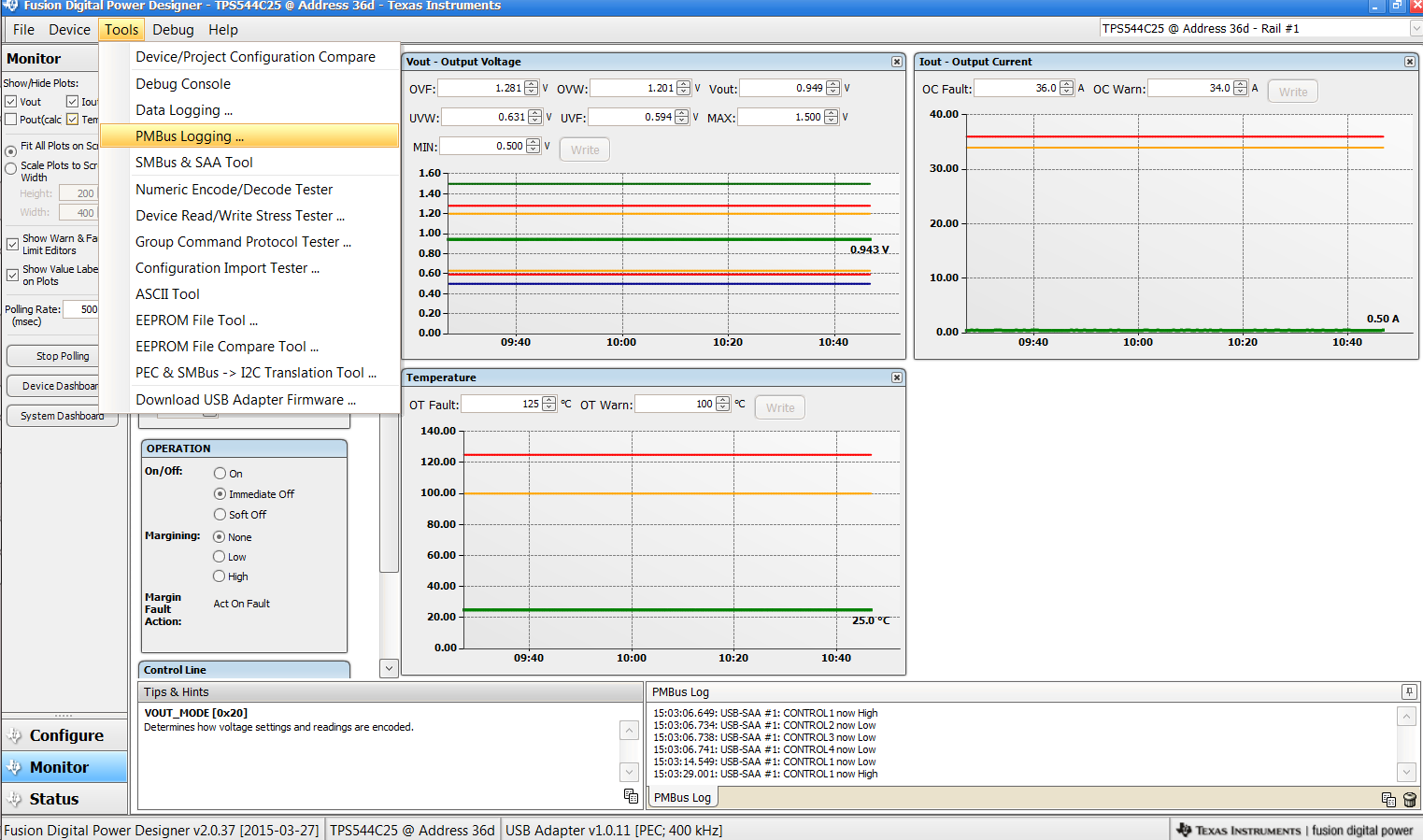 图 9-22 PMBus 日志记录
图 9-22 PMBus 日志记录选择文件的存储位置和文件类型。如图所示(图 9-23),文件是 CSV 文件并会存储在所示的目录路径中。选择 Start Logging 按钮时记录便会开始,重新选择该按钮时就会停止记录(就像 Stop Logging 一样)。此文件大小可能会迅速增加,因此建议在使用此函数时保持谨慎。
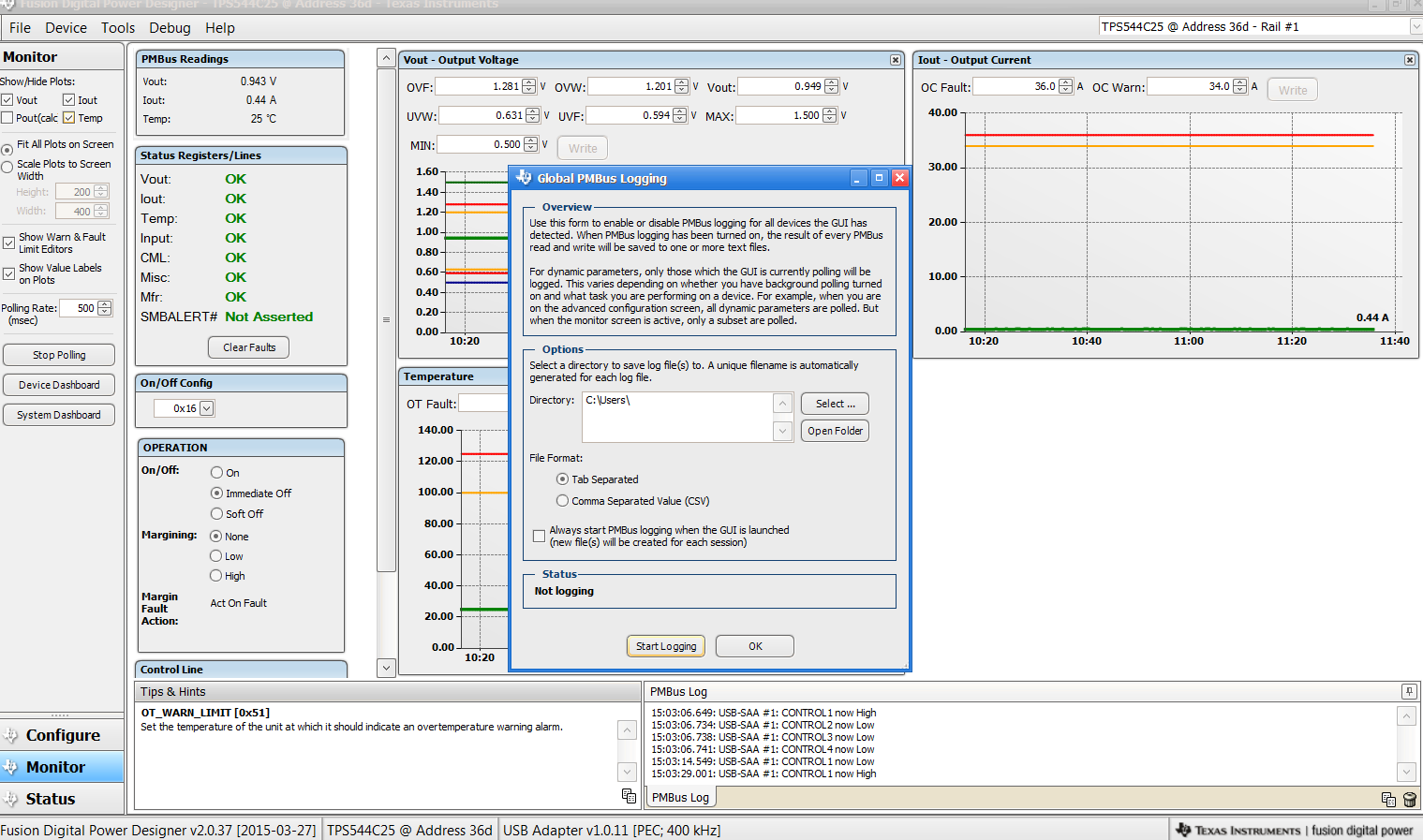 图 9-23 PMBus 日志详细信息
图 9-23 PMBus 日志详细信息